Selain menawarkan fitur membuat watermark, software pengolah kata ini juga dilengkapi tools yang dapat digunakan sebagai alternatif cara menghilangkan watermark di Word. Jadi, kalau dihadapkan pada dokumen yang diberi watermark, maka tidak perlu merasa bingung lagi.
Saat mengunduh file dokumen Word online, ada kemungkinan kalau setiap lembar halaman memiliki background transparan, baik itu berbentuk logo, gambar, atau teks. Untuk menghapus watermark sebenarnya tidaklah sulit karena pengguna Word tidak perlu menggunakan bantuan tools khusus.
Apa itu Watermark?
Watermark atau tanda air merupakan pola gambar maupun teks yang terlihat seperti bayangan pada dokumen. Umumnya, watermark digunakan pada jenis dokumen penting untuk menghindari terjadinya pemalsuan. Selain itu, tanda ini juga biasanya diaplikasikan penulis pada karya tulisnya.
Tanda air terdiri atas berbagai macam variasi, mulai dari yang tampak jelas saat dilihat langsung, ada pula yang berbentuk tipis, namun tetap terlihat. Dewasa ini, watermark seolah telah menjadi hak cipta digital bagi para penulis untuk menegaskan bahwa karya tersebut adalah miliknya.
Meskipun begitu, watermark tetap bisa dihapus dengan beberapa teknik tertentu. Jadi, kalau kebetulan mengunduh file online yang diberi watermark, maka jangan sedih karena bisa dihilangkan.
3 Cara Menghilangkan Watermark di Word
1. Menghapus Watermark pada Windows
Menghilangkan watermark (cap air) pada perangkat berbasis sistem operasi Windows cukup mudah diterapkan. Di bawah ini adalah beberapa cara sederhana untuk menghapus watermark di Windows, khususnya untuk pengguna software Word dari berbagai versi:
- Buka file dokumen Word yang ingin dihilangkan watermarknya
- Pilih tab “Design”
- Klik “Marka Air” (Pada Word 2007 dan 2010, pilih bagian Tata Letak Halaman >> Marka Air)
- Pilih “Hapus Marka Air” dengan cara klik area header
Apabila watermark masih membandel atau tidak bisa dihapus, maka bisa coba cara ini:
- Double klik di halaman dokumen paling atas untuk membuka header
- Arahkan kursor di sisi atas watermark hingga muncul ikon panah 4 arah
- Pilih “Watermark”
- Tekan ikon “Backspace” pada keyboard
- Jika diperlukan ulangi lagi langkah di atas untuk menghapus semua watermark
2. Menghapus Watermark pada macOS
Cara menghilangkan watermark di sistem operasi macOS sama mudahnya dengan Windows. Pengguna bahkan dapat melakukannya kurang dari lima menit. Untuk mengetahui cara selengkapnya, maka bisa dilihat pada poin-poin di bawah ini:
- Buka dokumen Word yang memiliki watermark
- Klik “Desain”
- Pilih Marka Air (Pada dokumen Word Mac versi 2011, maka bisa pilih “Tata Letak Halaman” dan “Marka Air”)
- Pada kotak dialog “Sisipkan Cat Air”, beri centang pada opsi “Tanpa Cap Air”
Jika watermark tidak berhasil dihapus dengan menggunakan fitur “Hapus Marka Air”, maka bisa mencoba cara sebagai berikut:
- Klik ganda di atas halaman dokumen hingga area header terbuka
- Pilih watermark untuk memilih
- Klik ikon “Hapus” yang terletak di keyboard
3. Menghapus Watermark Sekali Klik
Cara praktis menghilangkan watermark satu ini hanya membutuhkan waktu sekitar 2 menit saja. Jadi, kalau sedang buru-buru, maka akan sangat membantu sekali. Berikut ini adalah proses penghapusan watermark pada dokumen Word yang bisa diaplikasikan:
- Buka dokumen Word yang telah dibubuhi dengan watermark
- Pilih tab “Design”
- Klik bagian “Watermark”
- Pilih opsi “Remove Watermark” yang terletak di sisi bawah
- Watermark akan terhapus dari dokumen Word
Dengan menerapkan cara menghilangkan watermark di Word, maka kondisi dokumen Word akan kembali polos seperti semula. Selain itu, tidak perlu merasa khawatir untuk mengaplikasikan trik menyingkirkan watermark di atas, sebab tidak akan berpengaruh pada isi dokumen sama sekali.
Baca Juga:
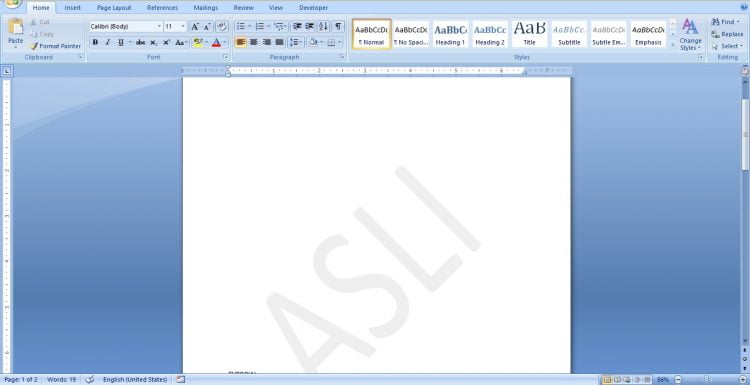
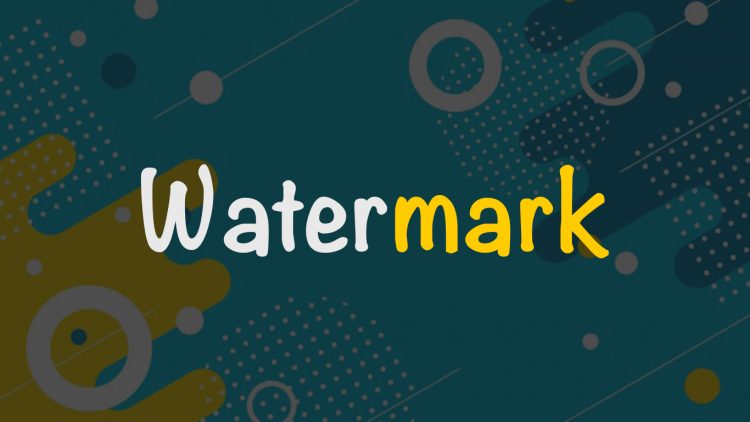
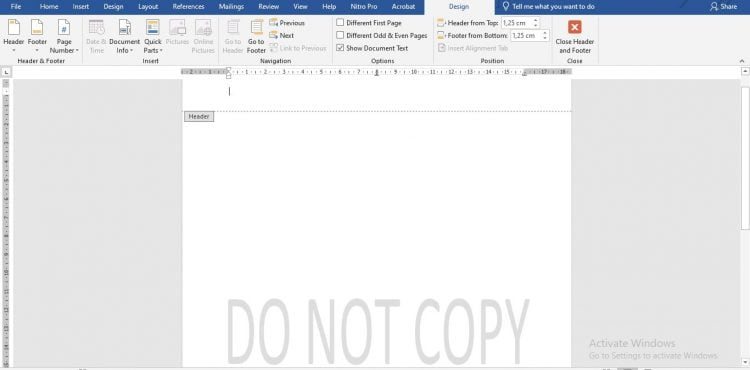
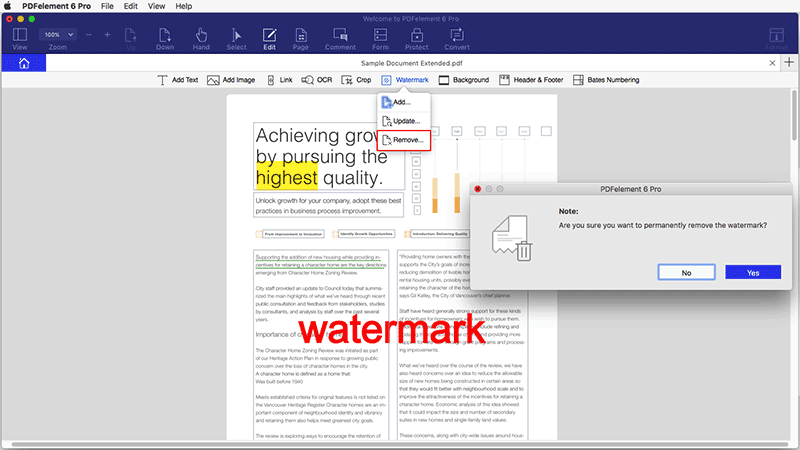
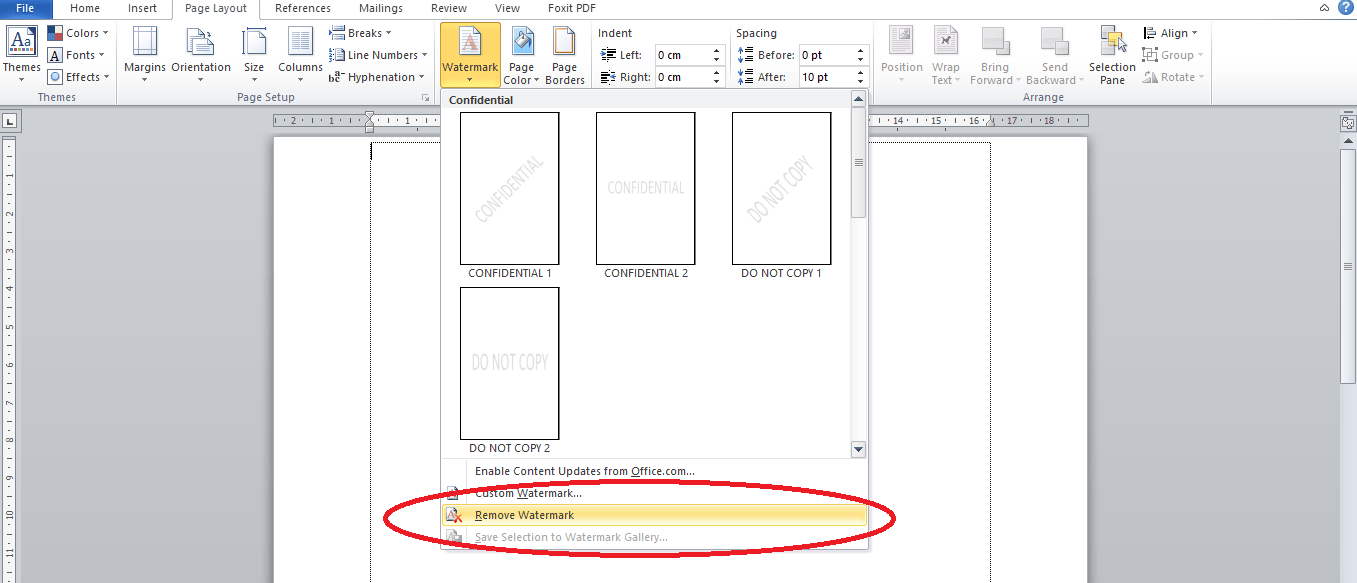
sangat bagus – bermanfaat